ローカリゼーション プロジェクトで使う Redmine - 2016 -
翻訳会社で使うRedmineについて、2010年の記事でご紹介しました。改めて最近の利用方法をご紹介します。
プロジェクト設定画面
Redmineでのプロジェクト設定画面です(直接関係しない項目を伏せていますので汚いですがご容赦ください。関係ないですが私はO型です)。
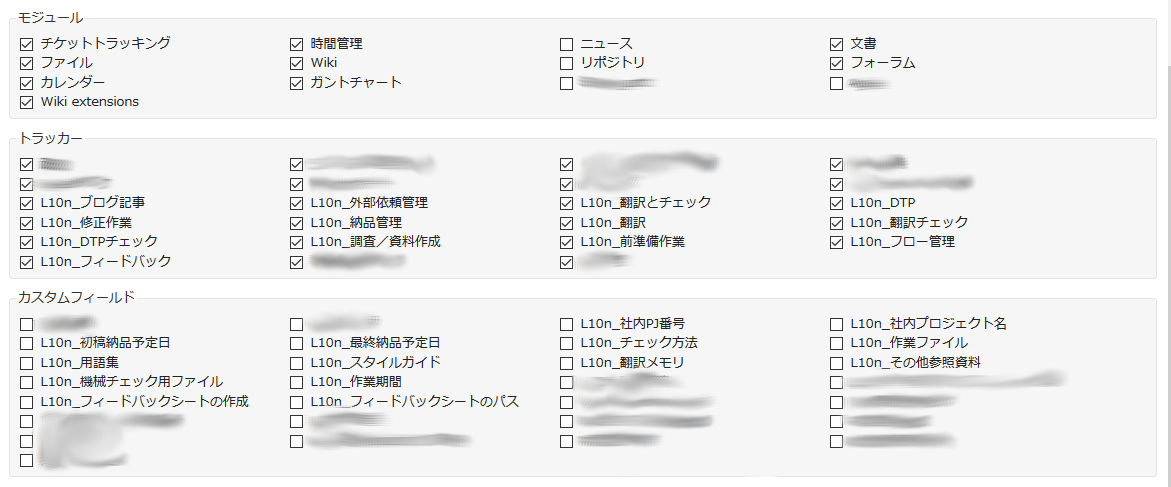
この画面で、そのプロジェクトのチケットに設定するトラッカーやカスタムフィールドを指定します。
トラッカー
トラッカーには、ワークフローの各作業を設定しています。チケット一覧画面でトラッカーの内容を確認できるため、どのプロジェクトがどのようなステータスにあるかがひと目でわかって便利です。
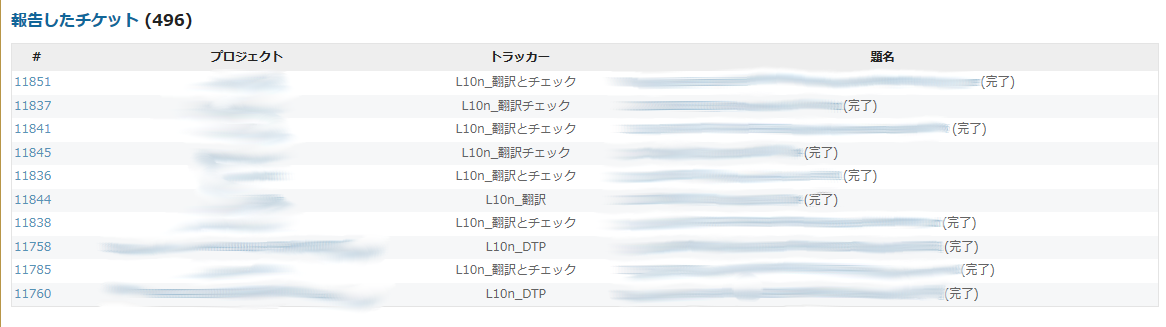
カスタムフィールド
カスタムフィールドは、プロジェクトに関する情報や、翻訳で必要になるTMやスタイルガイドの情報を指定するために使っています。ここで設定した項目が、そのプロジェクトでのチケット発行時に入力欄として表示されます。
たとえば、ここまでの設定を使ったプロジェクトで、翻訳チェック用のチケットを発行するとしましょう。次のような画面が表示され、画面下部にカスタムフィールドの入力欄が用意されます。
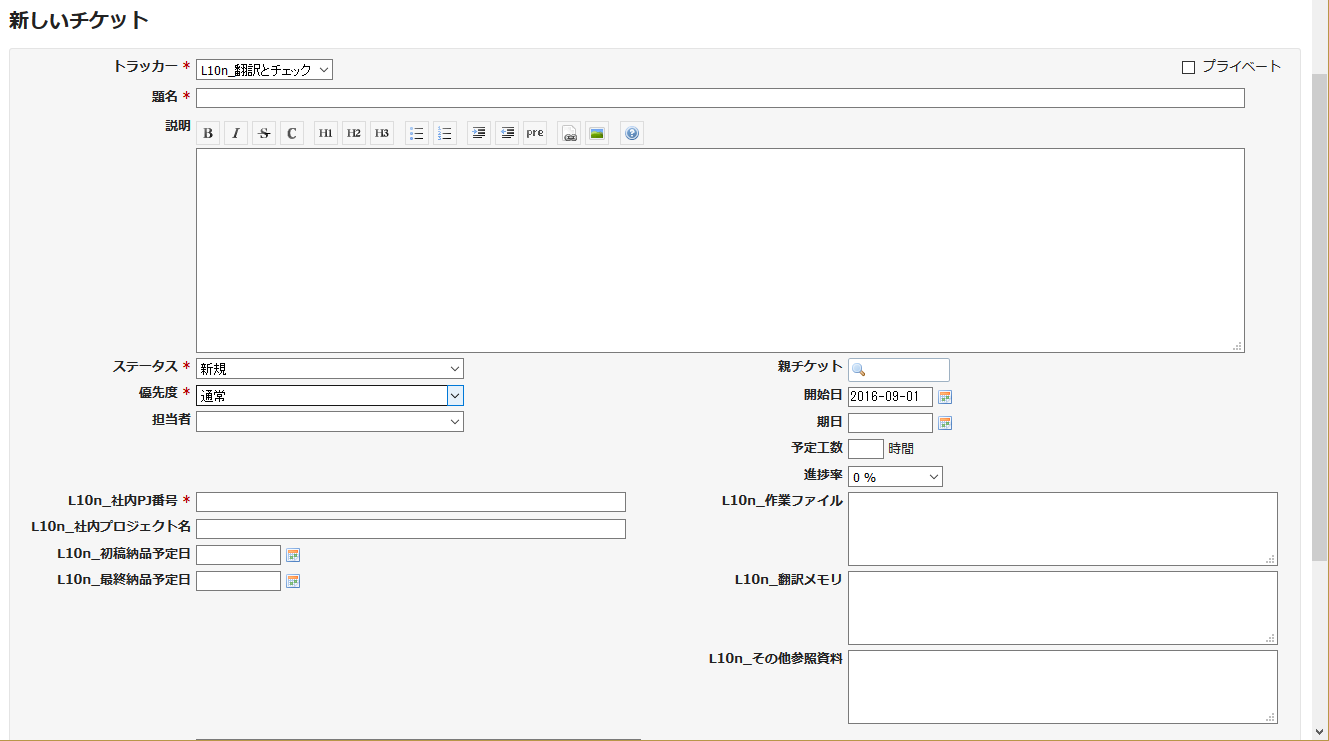 このようにあらかじめ項目を設定しておくことで、TMの指定忘れのようなミスが減ります。
このようにあらかじめ項目を設定しておくことで、TMの指定忘れのようなミスが減ります。
さらに、それぞれのカスタムフィールドは、トラッカーに応じて表示有無が設定されています。たとえば、「L10n_DTP」のチケットを受け取る人に「L10n_翻訳メモリ」や「スタイルガイド」の情報は不要ですよね。このようなカスタマイズ性はRedmineの大きな魅力です。
ウォッチャー機能
上記のスクリーンショットではカットしていますが、ウォッチャー機能も活用しています。ユーザーをウォッチャーに設定すると、チケットの作成・更新時に通知が送信されるため、情報共有に便利です。
さらに、作業のトリガーとして使うこともできます。Aさんの翻訳が終わったらBさんに翻訳チェックをしてもらいたいとします。このとき、Aさんの翻訳チケットのウォッチャーにBさんを設定しておくと、Aさんの翻訳チケットの完了通知を受け取ったBさんがスムーズに作業を始められます。
さいごに
急いでいるときやプロジェクトがたくさんあるときには、チケットを発行するための時間がもったいなく感じるときもあります。しかし、ミスが発生しやすいそのようなときこそチケットを活用すべきですね。

